Hoe om RAM op MacBook Pro uit te brei
`N vinnige en relatief goedkoop manier om die prestasie van jou MacBook te verbeter, is om RAM uit te brei. Dit is `n eenvoudige taak wat geen rekenaar kundige benodig nie en duur ongeveer 10 minute of minder. Let daarop dat die beelde in hierdie artikel uit `n 15-inch MacBook Pro met Intel Core 2 Duo 2.5 GHz bestaan, maar die stappe is oor die algemeen van toepassing op ander Mac-skootrekenaars.
conținut
stappe

1
"Koop die verlangde hoeveelheid geheue" van die regte tipe. Gaan na `Oor hierdie Mac` gevind onder die Apple-kieslys in jou blaaier. Die tipe geheue sal daar gespesifiseer word. As moontlik, koop soveel RAM as jou rekenaar kan hardloop. Tegniese spesifikasies oor hierdie bedrag is by Apple beskikbaar.

2
Versamel al jou nuwe RAM, jou skootrekenaar en `n klein Phillips-skroewedraaier vir juweliers of lense. Voltooi die oorblywende battery van jou skootrekenaar en ontkoppel dit. Maak seker jy werk in `n skoon, droë en stofvrye area.

3
Voltooi die oorblywende battery van jou skootrekenaar "en draai die rekenaar om die battery te verwyder. Los die battery los deur die glyers terug te trek. Dit sal effens weiering wanneer jy dit loslaat.

4
Lig jou battery op en verwyder dit om die batteryvak te ontbloot.

5
Gebruik `n skroewedraaier, "ontbloot die geheue kompartement" deur die drie klein skroewe wat dit hou, te verwyder. Los hulle opsy deur hulle in `n houer te plaas sodat hulle nie verlore raak nie.

6
Verwyder die eerste chip van die RAM. " Die chip word aan weerskante deur `n silwer metaalklip aangehou. Druk met jou vingers saggies hulle uitwaarts. As jy hierdie snitte loslaat, sal die chip `n effens opwaartse hoek neem, en dit sal uitskuif as jy `n bietjie druk toepas. As jy meer krag moet gebruik, het jy waarskynlik nie die chip heeltemal vrygestel nie.

7
Herhaal die proses "met die tweede geheue skyfie. Die foto wys die tweede geheue-chip nadat dit uit die snitte vrygestel is. Let op hoe dit effens gekantel is.

8
Plaas jou nuwe geheue skyfies "deur die proses wat hierbo beskryf word, om te keer. Soos op die foto aangedui, het u skyfies `n kerf wat verhoed dat hulle onderstebo geïnstalleer word. Moenie daaroor bekommerd wees nie. Maak seker dat hulle in die gleufhoek in lyn is, en druk stewig maar saggies. As jy baie druk moet toepas, het jy waarskynlik die verkeerde hoek.

9
Maak die geheuekompartement toe deur hulle met die drie klein skroewe vas te maak. Plaas die battery pack. Skakel jou rekenaar aan.

10
"Gaan u" Oor hierdie Mac "" om seker te maak dat die rekenaar die nuwe geheue herken.

11
Geniet jou nuwer kragtiger MacBook Pro.
wenke
- `N Wye verskeidenheid van betroubare aanlyn-winkels verkoop RAM, en die pryse wissel aansienlik tussen hulle. Soek hulle en jy kan goeie pryse vind.
waarskuwings
- As jy op enige tyd baie krag moet toepas, stop. Jy sal waarskynlik iets breek. Niks in hierdie prosedure moet moeilik of baie streng wees nie.
Deel op sosiale netwerke:
Verwante
 Hoe eksterne luidsprekers (luidsprekers) aan `n MacBook Pro koppel
Hoe eksterne luidsprekers (luidsprekers) aan `n MacBook Pro koppel Hoe om `n draagbare geheue te installeer
Hoe om `n draagbare geheue te installeer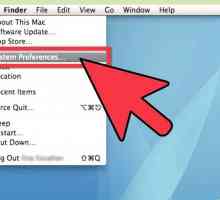 Hoe om die naam op `n Macbook te verander
Hoe om die naam op `n Macbook te verander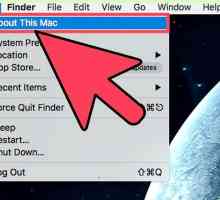 Hoe om `n battery vir jou MacBook Pro te koop
Hoe om `n battery vir jou MacBook Pro te koop Hoe om `n MacBook aan te sluit op `n TV
Hoe om `n MacBook aan te sluit op `n TV Hoe om `n Mac-rekenaar aan te skakel
Hoe om `n Mac-rekenaar aan te skakel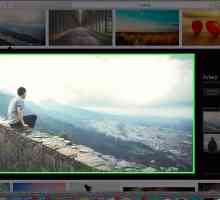 Hoe om beelde op jou Macbook te stoor
Hoe om beelde op jou Macbook te stoor Hoe om regs te klik op `n Macbook
Hoe om regs te klik op `n Macbook Hoe om `n Macbook of MacBook Pro rekenaar skoon te maak
Hoe om `n Macbook of MacBook Pro rekenaar skoon te maak Hoe om `n wit Macbook skoon te maak wat vuil is
Hoe om `n wit Macbook skoon te maak wat vuil is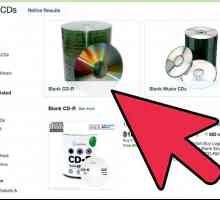 Hoe om `n CD op `n MacBook te verbrand
Hoe om `n CD op `n MacBook te verbrand Hoe om die hardeskyf van `n MacBook Pro te verwyder
Hoe om die hardeskyf van `n MacBook Pro te verwyder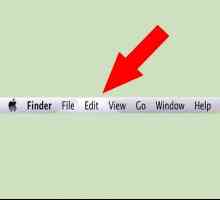 Hoe om `n Macintosh-skootrekenaar weer te begin
Hoe om `n Macintosh-skootrekenaar weer te begin Hoe om `n MacBook Pro te herstel
Hoe om `n MacBook Pro te herstel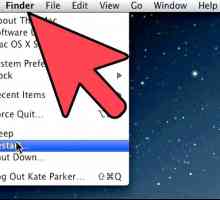 Hoe om `n Macbook te herstel na sy fabrieksinstellings
Hoe om `n Macbook te herstel na sy fabrieksinstellings Hoe om `n verstopte CD of DVD uit `n MacBook te verwyder
Hoe om `n verstopte CD of DVD uit `n MacBook te verwyder Hoe om die battery van jou Macbook te kalibreer
Hoe om die battery van jou Macbook te kalibreer Hoe om sprekers aan te sluit in `n Macbook
Hoe om sprekers aan te sluit in `n Macbook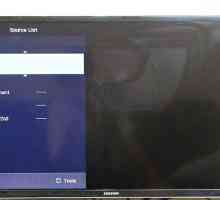 Hoe om `n MacBook Pro aan te sluit op `n TV
Hoe om `n MacBook Pro aan te sluit op `n TV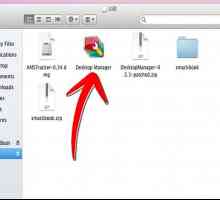 Hoe om jou MacBook in `n SmackBook te maak
Hoe om jou MacBook in `n SmackBook te maak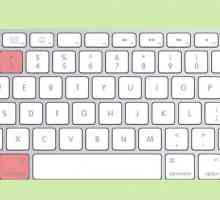 Hoe om `n kiekie met `n Macbook te maak
Hoe om `n kiekie met `n Macbook te maak
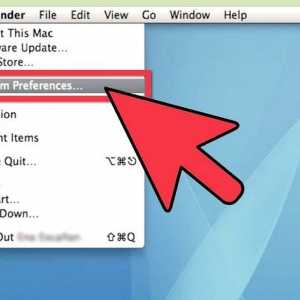 Hoe om die naam op `n Macbook te verander
Hoe om die naam op `n Macbook te verander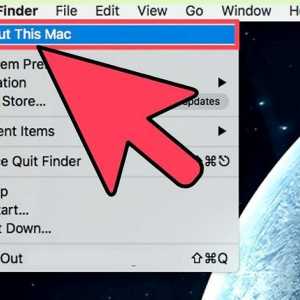 Hoe om `n battery vir jou MacBook Pro te koop
Hoe om `n battery vir jou MacBook Pro te koop Hoe om `n MacBook aan te sluit op `n TV
Hoe om `n MacBook aan te sluit op `n TV Hoe om `n Mac-rekenaar aan te skakel
Hoe om `n Mac-rekenaar aan te skakel Hoe om beelde op jou Macbook te stoor
Hoe om beelde op jou Macbook te stoor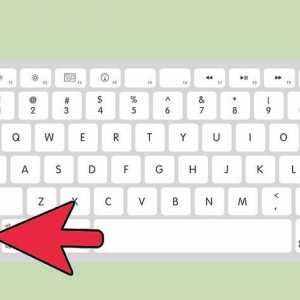 Hoe om regs te klik op `n Macbook
Hoe om regs te klik op `n Macbook Hoe om `n Macbook of MacBook Pro rekenaar skoon te maak
Hoe om `n Macbook of MacBook Pro rekenaar skoon te maak Hoe om `n wit Macbook skoon te maak wat vuil is
Hoe om `n wit Macbook skoon te maak wat vuil is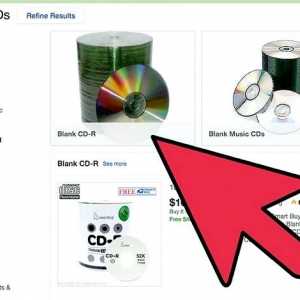 Hoe om `n CD op `n MacBook te verbrand
Hoe om `n CD op `n MacBook te verbrand